MEMBANGUN GATEWAY DENGAN ROUTER MIKROTIK.
S 1.Setelah
pc terkoneksi dengan
mirotik routerboard
,buka aplikasi
browser ketik IP mikrotik defaulnya yaitu 192.168.88.1.
2 2.
Kemudian akan muncul tampilan router
configurasi,klick winbox.
3 3. Download winbox tersebut.
4 4. Selanjutnya open folder winbox tersebut dan
aktifkan winboxnya.
5 5. Muncul tampilan mikrotik winbox loader,klick
titik-titik.
seperti gambar di bawah ini dan klicxk IP address mikrotik
tersebut.
6. Kemudian klick connect.
7 Tunggu selesai connecting.
8 7.
Setelah selesai connecting ,akan muncul tampilan
router mikrotik,
9 8. Setelah itu klick new terminal.dan ganti nama
system dan buat password agar tidak
terlalu
mudah di bajak orang lain,dengan menulis perintah.
·
Untuk menganti nama system : system identity set
name=pakau(nama yang anda ingin)
·
Untuk ubah password : uset set admin
password=pakau(password yang anda
ingin)
10.
Kemudian cek NIC yang terhubung dengan menulis
perintah : interface print.
11.
Hidupkan kedua NIC tersebut dengan perintah
seperti gambar berikut.
12.
Ganti nama kedua NIC yang terhubung dengan
menulis perintah seperti gambar berikut.
13.
Cek
kembali apakah NIC tersebut sudah tertukar namanya.
Dengan menulis perintah : interface
Ethernet print.
14.
Karena saya mengunakan NIC yang pertama untuk jaringan WAN.
Ganti IP Adderssnya seperti pada gambar di bawah ini.
(Tergentung jaringan yang di pakai).
15.
Kemudian IP Adderss LAN nya tergantung kita
ingin membuat berapa banyak yang bias terkoneksi
,di sini saya buat hanya 6 IP
yang bisa tekobeksi,lihat gambar berikut.
16.
Cek kembali apakah IP nya sudah tertukar.
Dengan perintah : ip address print.
Seperti gambar berikut.
17.
Sekarang kita cek IP route atau gateway dari
mikrotik kita apakah sudah ada.
Dengan menulis perintah : ip route print.
18.
Karena masih belum ada sekarang kita
tambahkan.seperti gambar berikut.
(Tergantung jaringan ynag di pakai).
19.
Cek kembali apakah IP route atau gateway dari
mikrotik sudah ada.
Dengan menulis perintah : ip route print.
20.Kemudian membuat DNS nya.seperti pada gambar
berikut.
21. Agar Client dapat mengakses internet
perlu firewall src-nat seperti di bawah ini.
22. Kemudain lakukan tes jaringan apakah
sudah terhubung.
Dengan ping ke IP Local router(gateway
client)
Dengan ping ke IP route(gateway dari
router mikrotik)
Dengan ping ke IP DNS Servers.
23. Kemudian tes ke sebuah PC yang
terhubung.
Ubah IP address PC tersebut.
·
Open network and sharing center.
·
Clik change adapter setting.
·
Klick kanan local area network,klick properties.
·
Klick internet protocol TCP/IP versi 4.
·
Lalu masukkan IP address sesuai yang kita setting tadi.
24. Dan berhasil.
































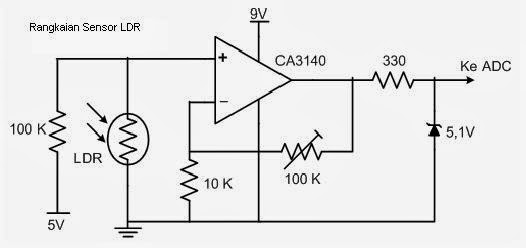



arek de
ReplyDelete